这几天,我在做一个小工具,功能是分析一个网站,然后生成一个这个网站的介绍页(其实就是导航站的收录网站的介绍页)。
这个小工具很简单,主要的功能我没花多长时间就做出来了。但是,怎么把结果友好、美观地展示出来难倒了我。。。
幸运的是,有个AI编程工具—cursor,圈内的用过的朋友都说好!我抱着试一试的心态,玩了下,结果,超出了我的预期。
下面的这个网页,是我的小工具其中一个页面,全部是由cursor写的,我真的一行代码都没有写!
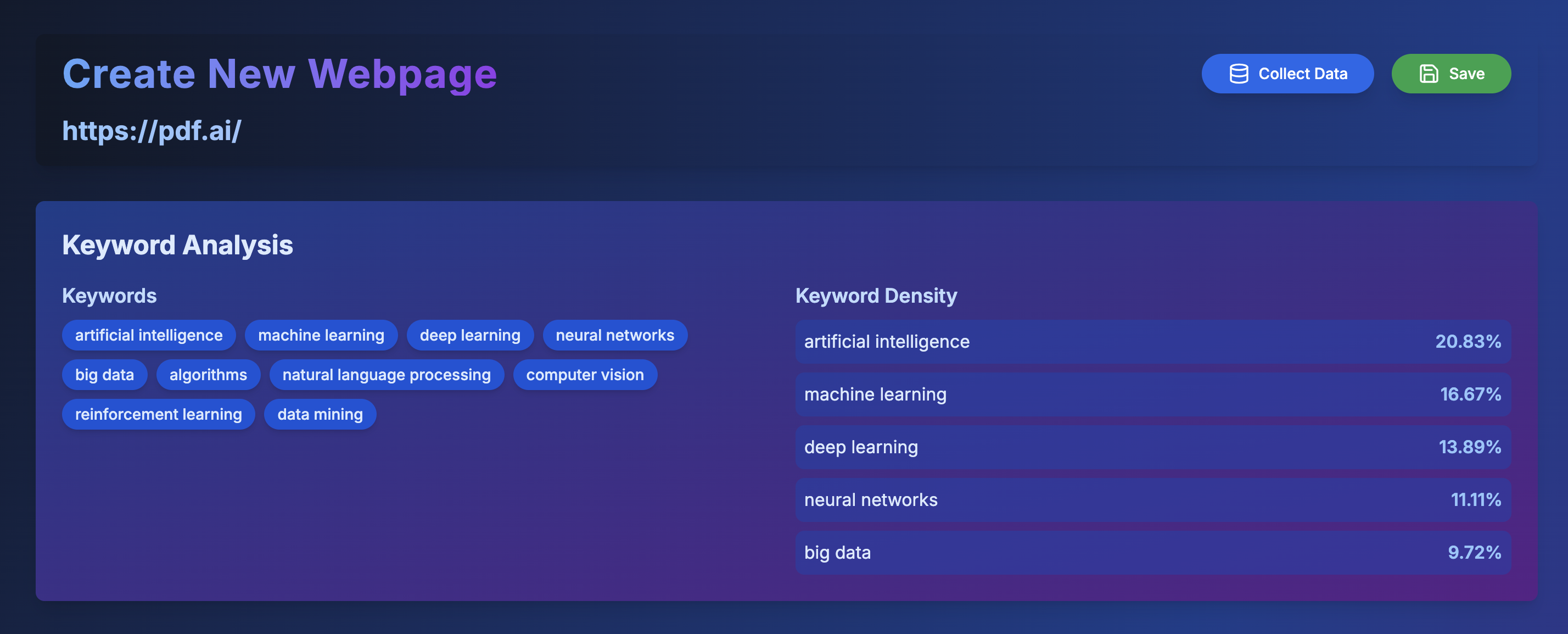 没有吹牛的成分,cursor的体验和效果,碾压了全世界的AI编程工具,包括github copilot(这货我今天退订了)。
没有吹牛的成分,cursor的体验和效果,碾压了全世界的AI编程工具,包括github copilot(这货我今天退订了)。
cursor最让我佩服的地方是,它能让一个完全不懂编程的人,只需要通过语言描述,就可以做出很专业的网页。
我这篇教程, 偏向于实战,主要讲解怎么从零开始生成一个漂亮而且专业的网页。
如果你有很多想法,但是苦于没有技术能力,那么这篇文章肯定适合你。通过这篇文档的学习,你也可以在10分钟内生成一个专业而且漂亮的网页。
本篇教程分为三部分:
1、cursor安装,注册
2、零基础用cursor生成网页
接下来,我就开始讲讲怎么下载、安装和注册cursor
一、cursor安装、注册
1、cursor安装
我们需要到cursor下载cursor安装包,cursor的官网就在下方
cursor官网: cursor.com
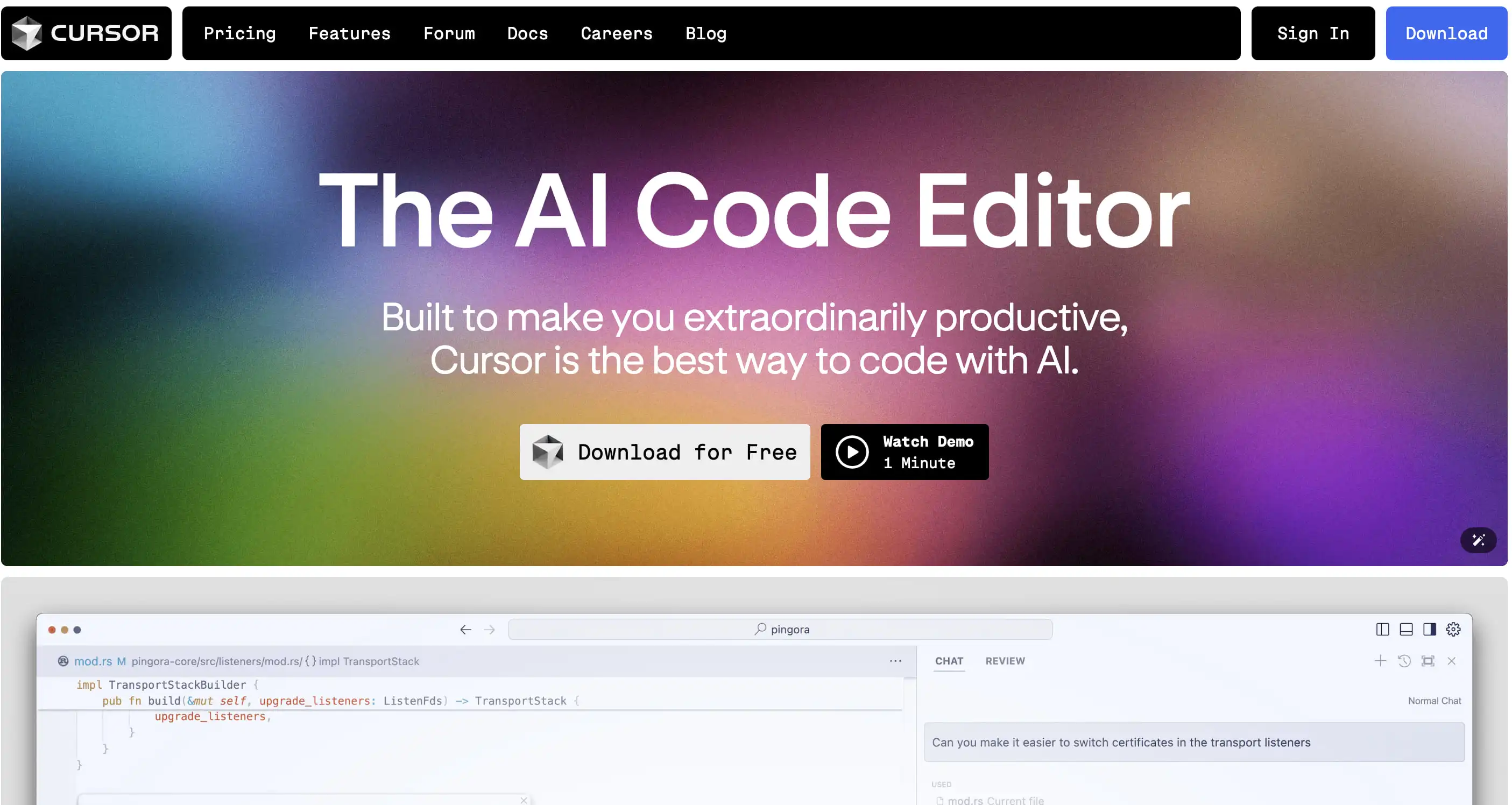 在下载cursor后,点击安装,苹果电脑上,应该会看到下面的图标
在下载cursor后,点击安装,苹果电脑上,应该会看到下面的图标
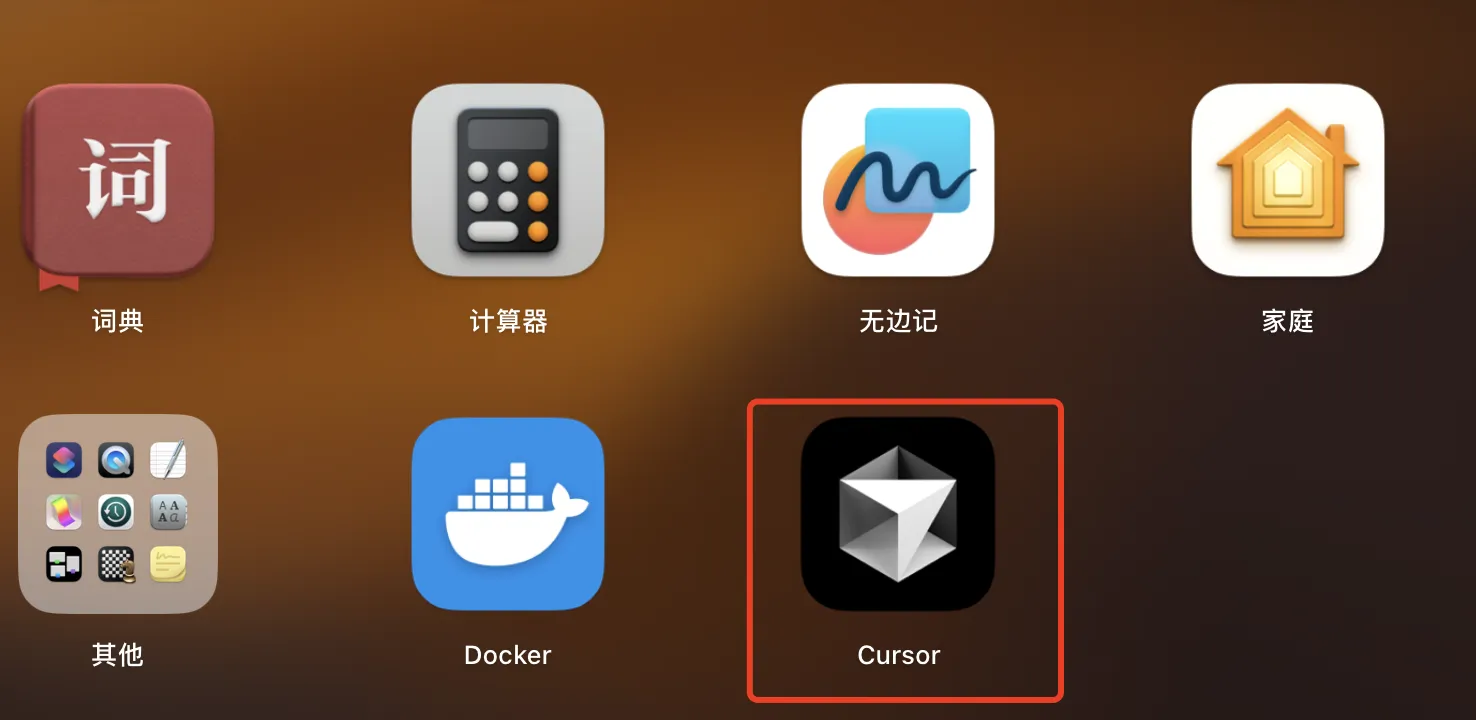 点击后,就可以打开我们的cursor页面了(可能需要预先安装vs code,百度查找如何安装即可)。
点击后,就可以打开我们的cursor页面了(可能需要预先安装vs code,百度查找如何安装即可)。
2、cursor注册
cursor不是免费完全免费的软件,Pro用户需要20$一个月,和ChatGPT plus一样。不过幸运的是,对于新用户,都是可以免费使用14天的。所以,我们只要多注册账号,可以说就能无限使用了。
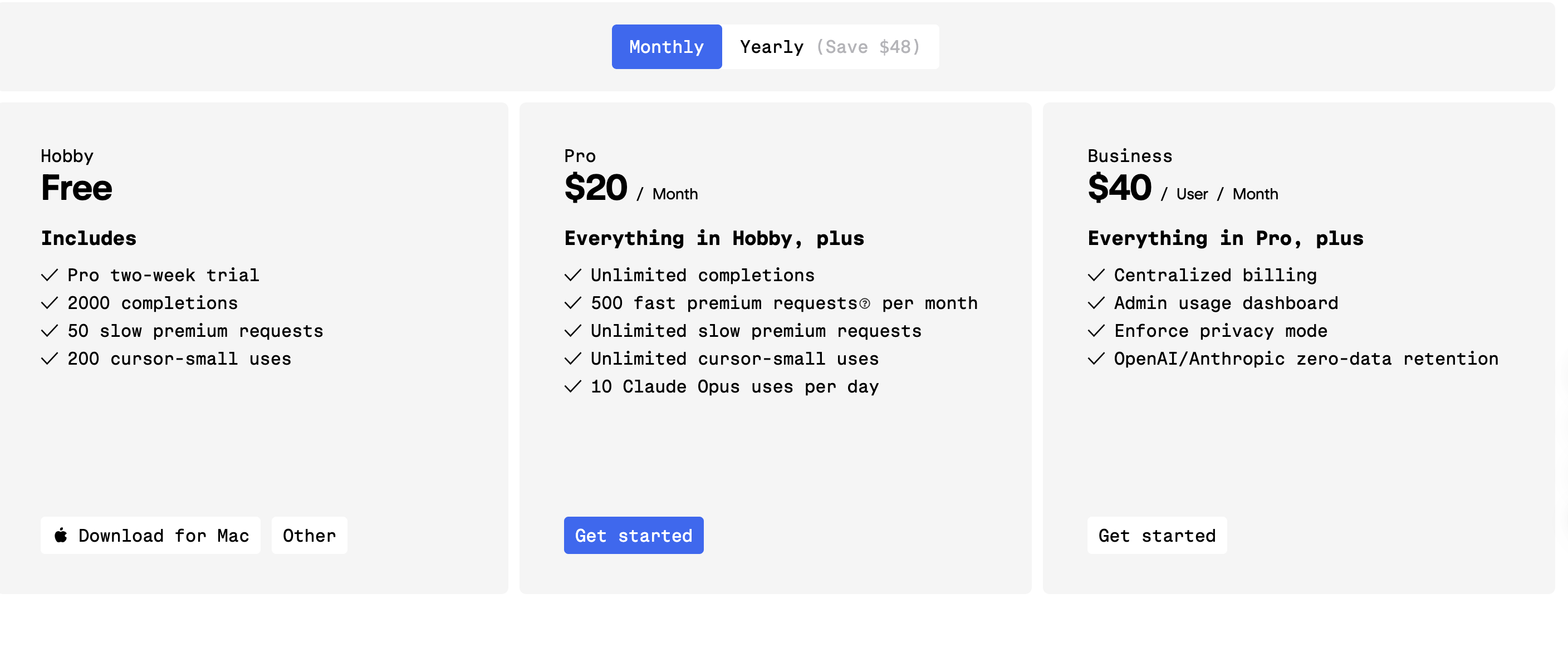 cursor支持2种账号登陆,github和gmail
cursor支持2种账号登陆,github和gmail
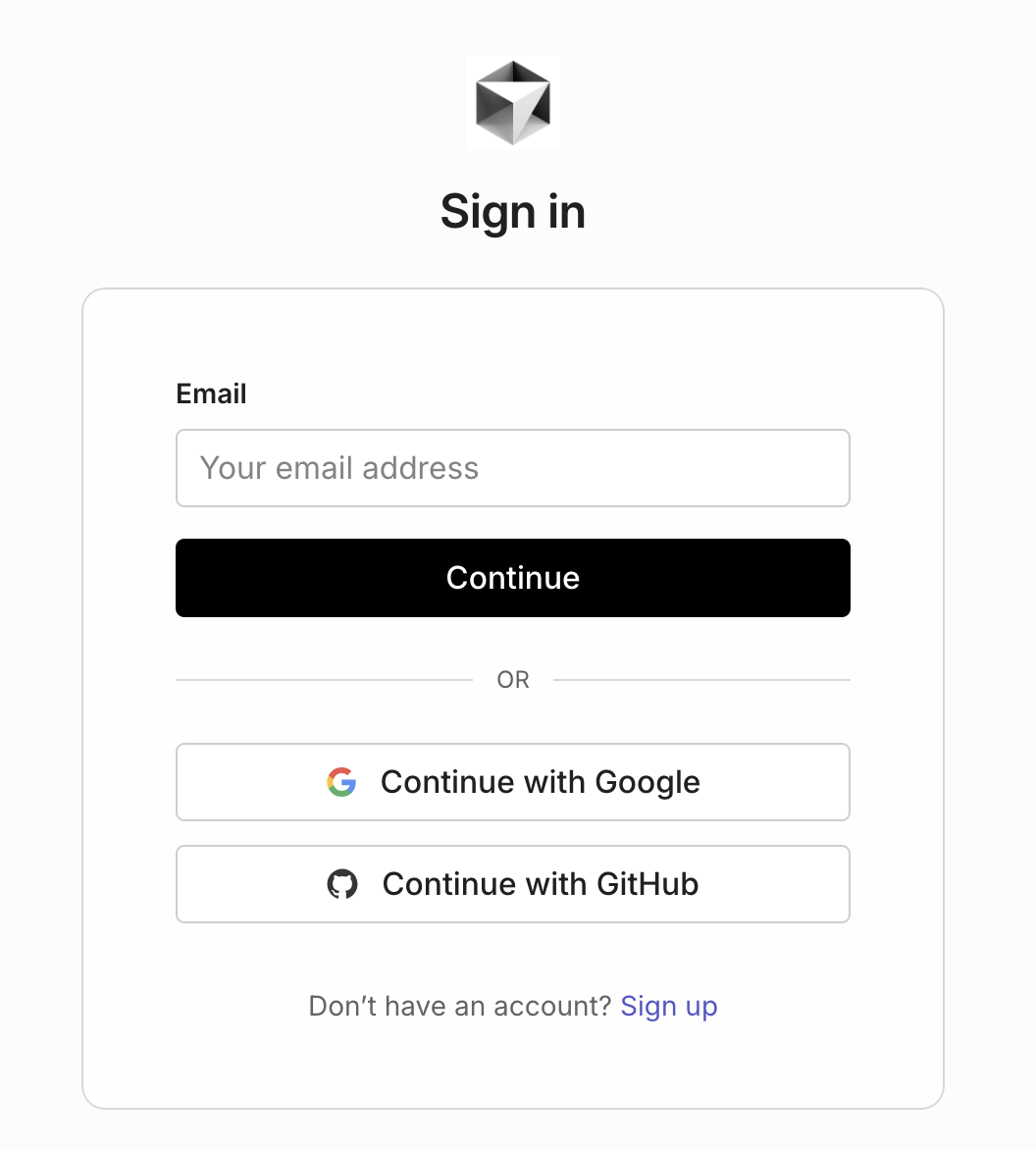 github帐号和gmail帐号注册,网上有不少教程,这儿就不多说了。
github帐号和gmail帐号注册,网上有不少教程,这儿就不多说了。
在注册了gmail邮箱或者github帐号之后,我们就可以登陆cursor,开始AI编程啦~
二、零基础AI生成专业漂亮的网页
在开始生成网页前,我们得先了解,我们要做的是什么网站,确定网站类型后,就可以让cursor生成大概的框架。
接下来,按照这个思路,我们先让cursor帮我们生成一个框架,就以个人博客为例吧
1、根据网站类型,生成框架
我们先打开cursor,然后点击新建,根据提示,可以把我们的新建的网页保存到指定的路径
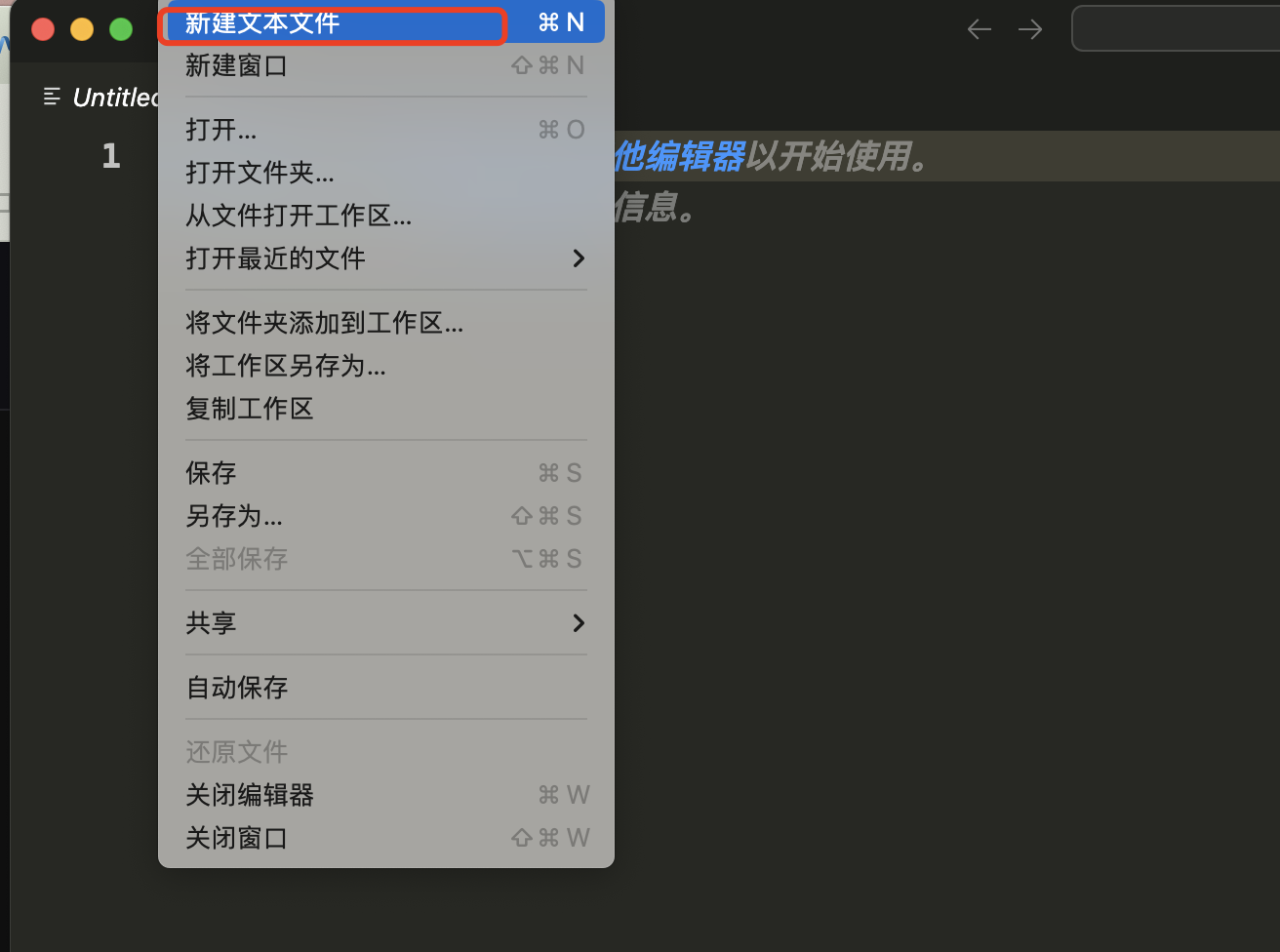 在最后一步,需要设置我们的文件名,我们可以设置为「index.html」,注意,后缀名一定要是.html
在最后一步,需要设置我们的文件名,我们可以设置为「index.html」,注意,后缀名一定要是.html
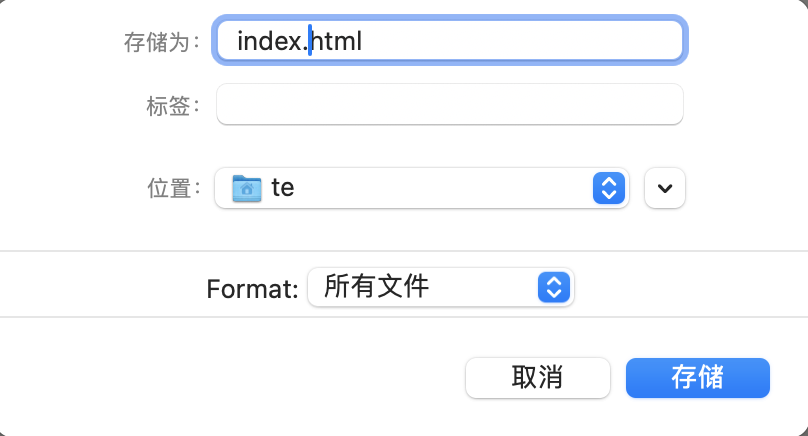 完成了文件创建后,使用指令「command」 + L 打开对话窗口,如下图所示
完成了文件创建后,使用指令「command」 + L 打开对话窗口,如下图所示
请帮我生成一个博客页面
把我们的提示词贴进去,然后按回车键,就可以让cursor帮我们生成网页了。
 在代码生成后,点击红框中的「Apply」按钮
在代码生成后,点击红框中的「Apply」按钮
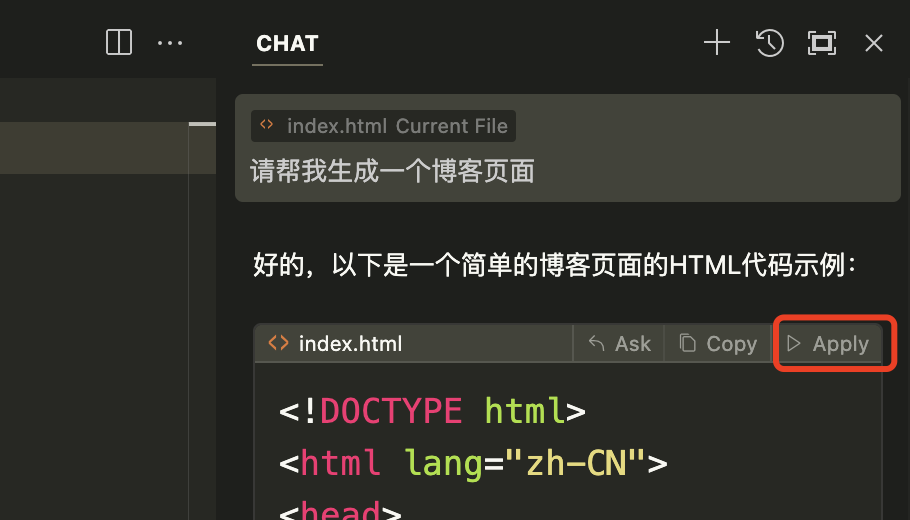 点击完成后,代码会自动的显示在我们编辑器的左侧,如下图所示:
点击完成后,代码会自动的显示在我们编辑器的左侧,如下图所示:
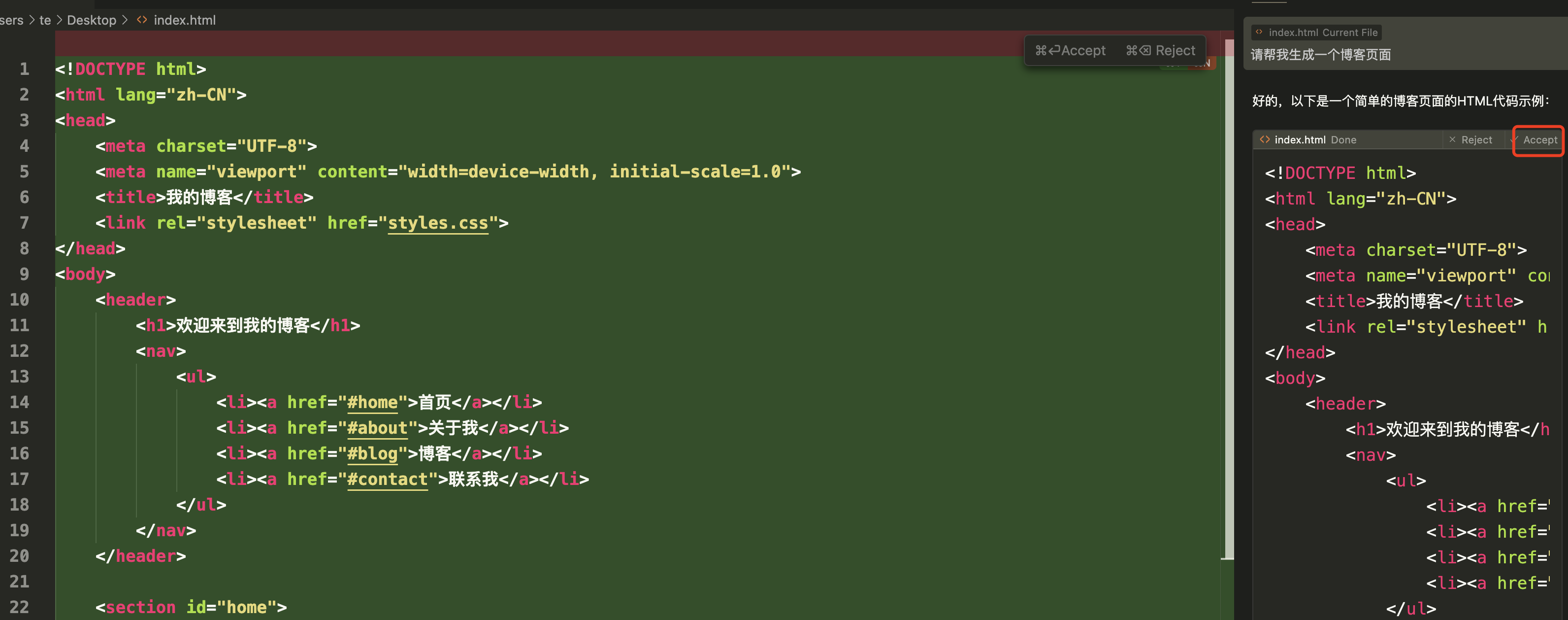 点击「Accept」,我们就可以使用AI生成的代码啦~
点击「Accept」,我们就可以使用AI生成的代码啦~
保存之后,找到index.html,点击打开,可以看到下面的效果
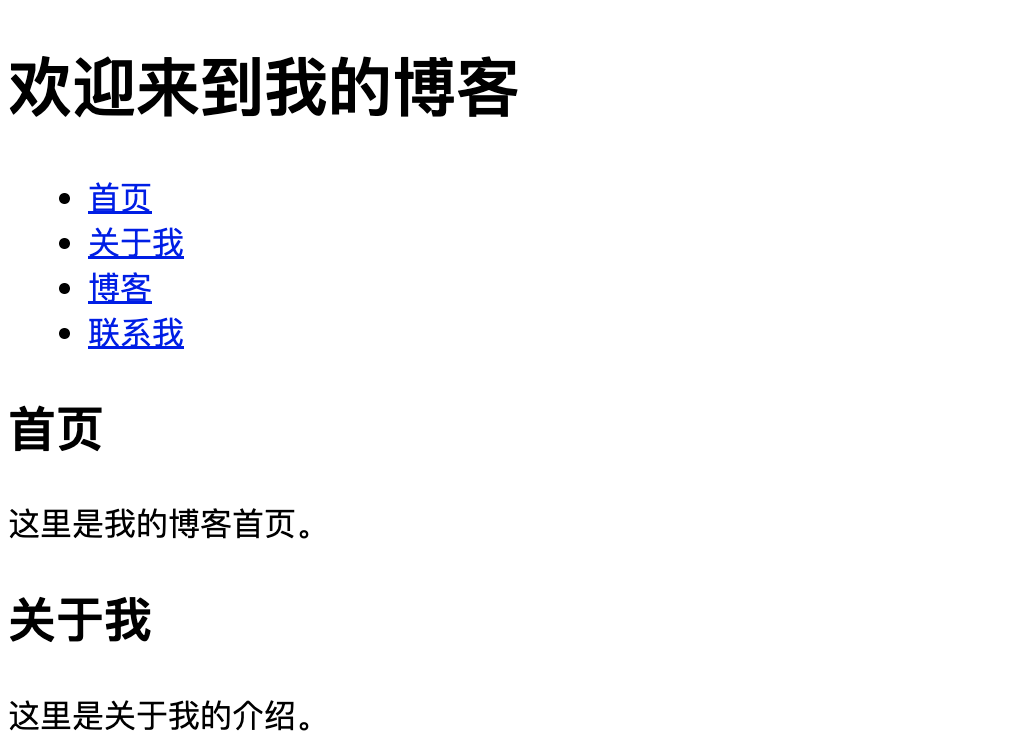 这个页面,看起来很素,也很难看,像是上个世纪的网页,不过没关系,这也是一个网页的框架了。我们在接下来的过程中,逐步丰富,逐步美化。
这个页面,看起来很素,也很难看,像是上个世纪的网页,不过没关系,这也是一个网页的框架了。我们在接下来的过程中,逐步丰富,逐步美化。
小结:对于某些类型的网页,不知道有哪些部分组成,可以指定主题,让AI罗列内容,然后在美化。
2、美化网页
在前面,我们已经生成了一个博客网页,不过这个网页实在太丑了,我们现在就用cursor美化一下
请美化当前网页,要求具有科技感
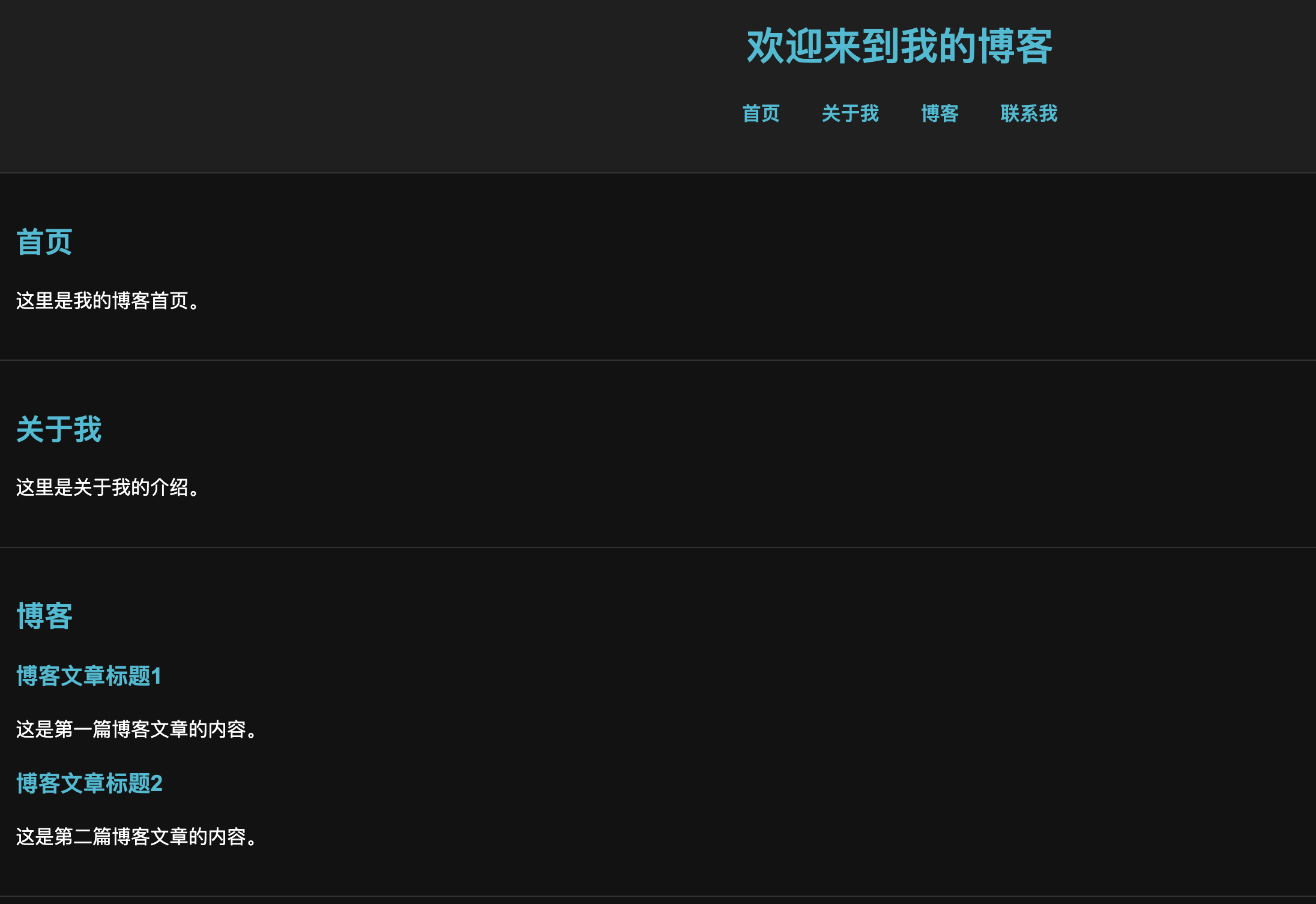 通过这个提示词,我们的相对来说美观了不少。
通过这个提示词,我们的相对来说美观了不少。
当然,我们还可以也可以试试别的风格
请美化当前网页,要求清新风格
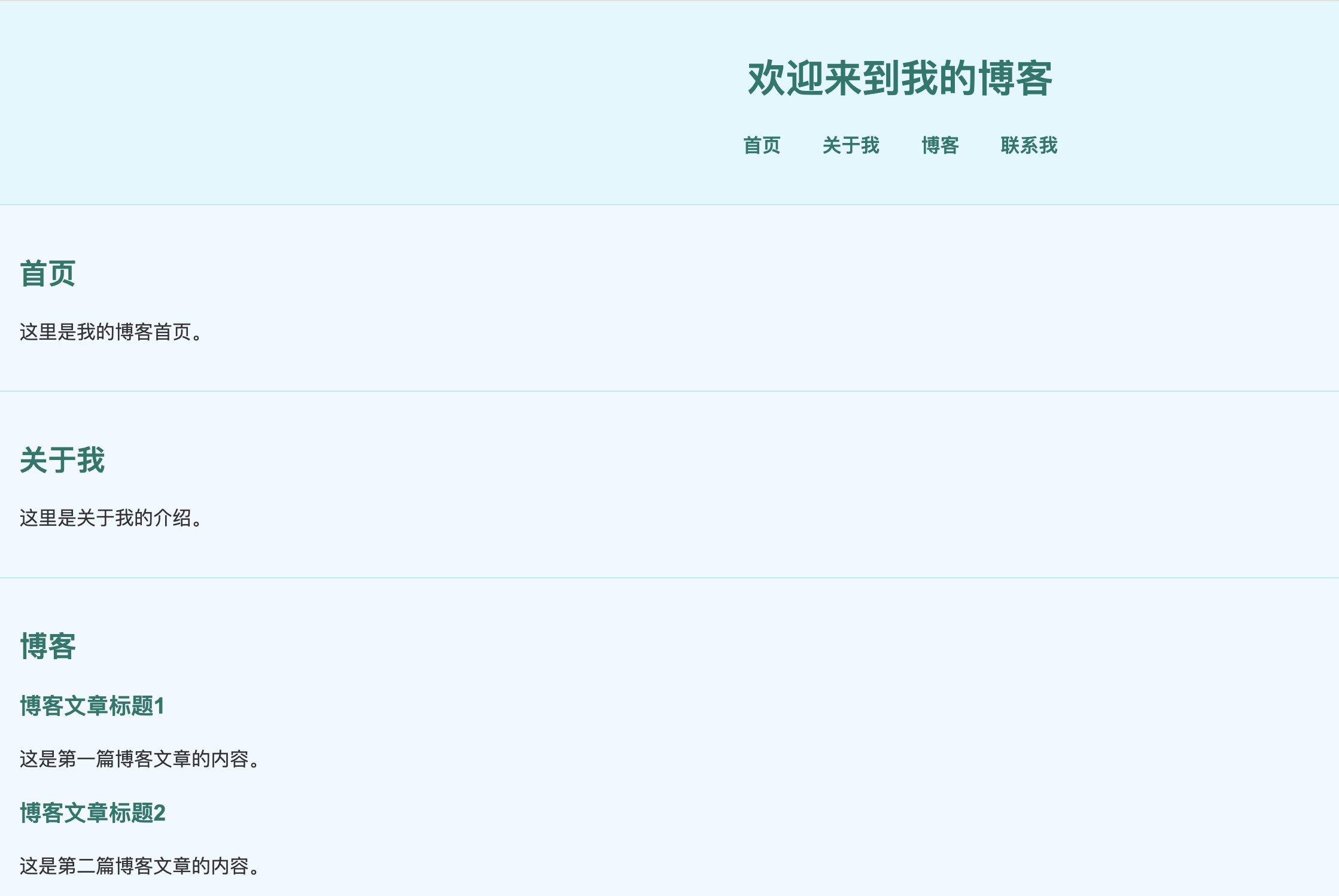 cursor很快把我们网页的主题切换成另外一个风格了,整个过程不到10秒
cursor很快把我们网页的主题切换成另外一个风格了,整个过程不到10秒
小结:网页好不好看和风格有关,用AI可以很快切换风格
3、调整布局
我们在前面的过程中,调整了网页的风格,设置了科技风,同时又切换为清新风格。
不过,我们网页的布局看起来还是不好看。
博客的标题居中,但是内容却靠左,显得非常不和谐。我们也可以让Cursor进行调整。
目前网页的布局不美观,请帮我调整网页的布局
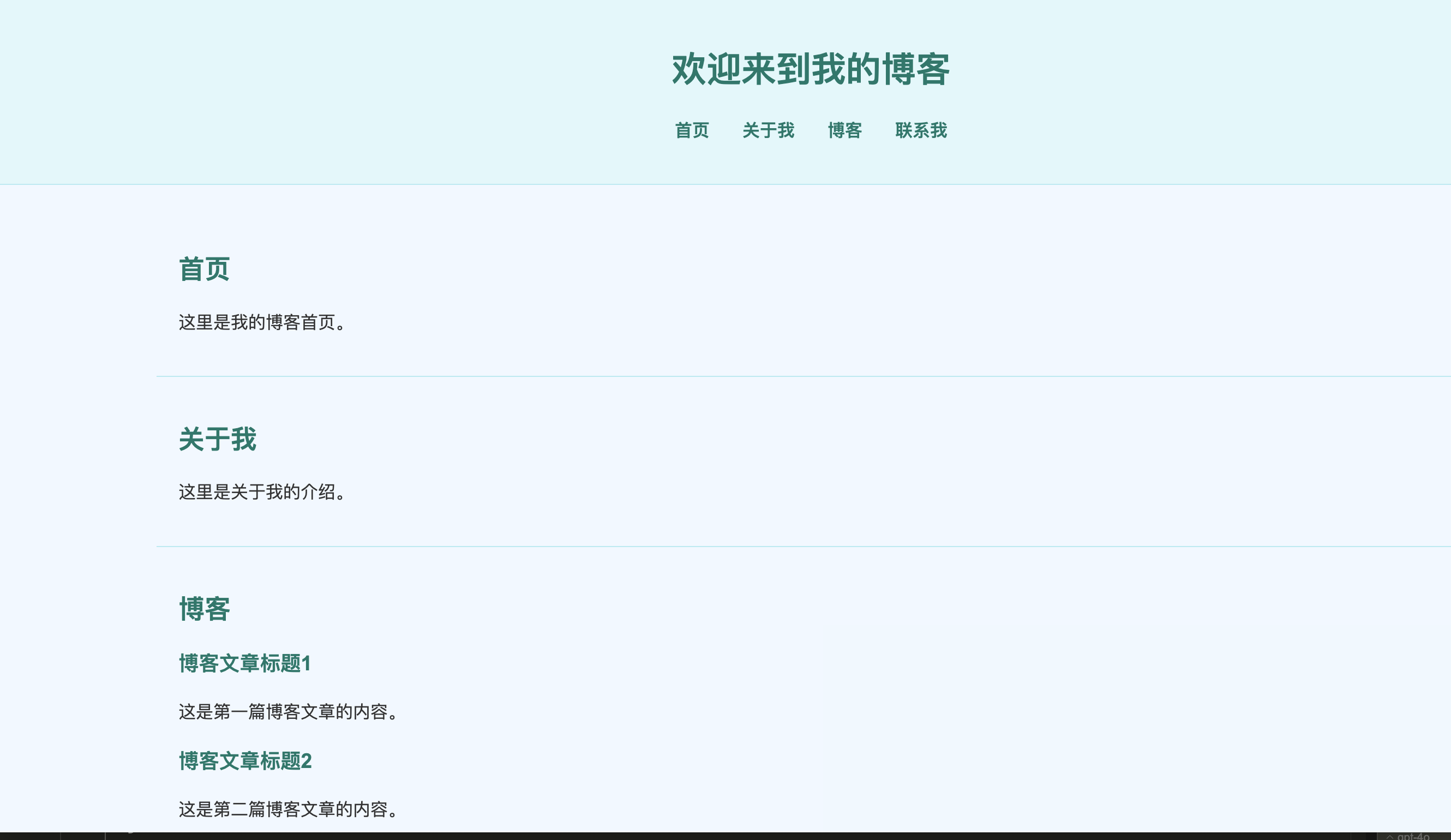 网页的布局相对前一个来说,已经有所改观了,但是还是不好看,那么我们可以在调整。
网页的布局相对前一个来说,已经有所改观了,但是还是不好看,那么我们可以在调整。
当前布局仍然不好看,右侧的区域太空旷了,整体不协调,请继续调整。
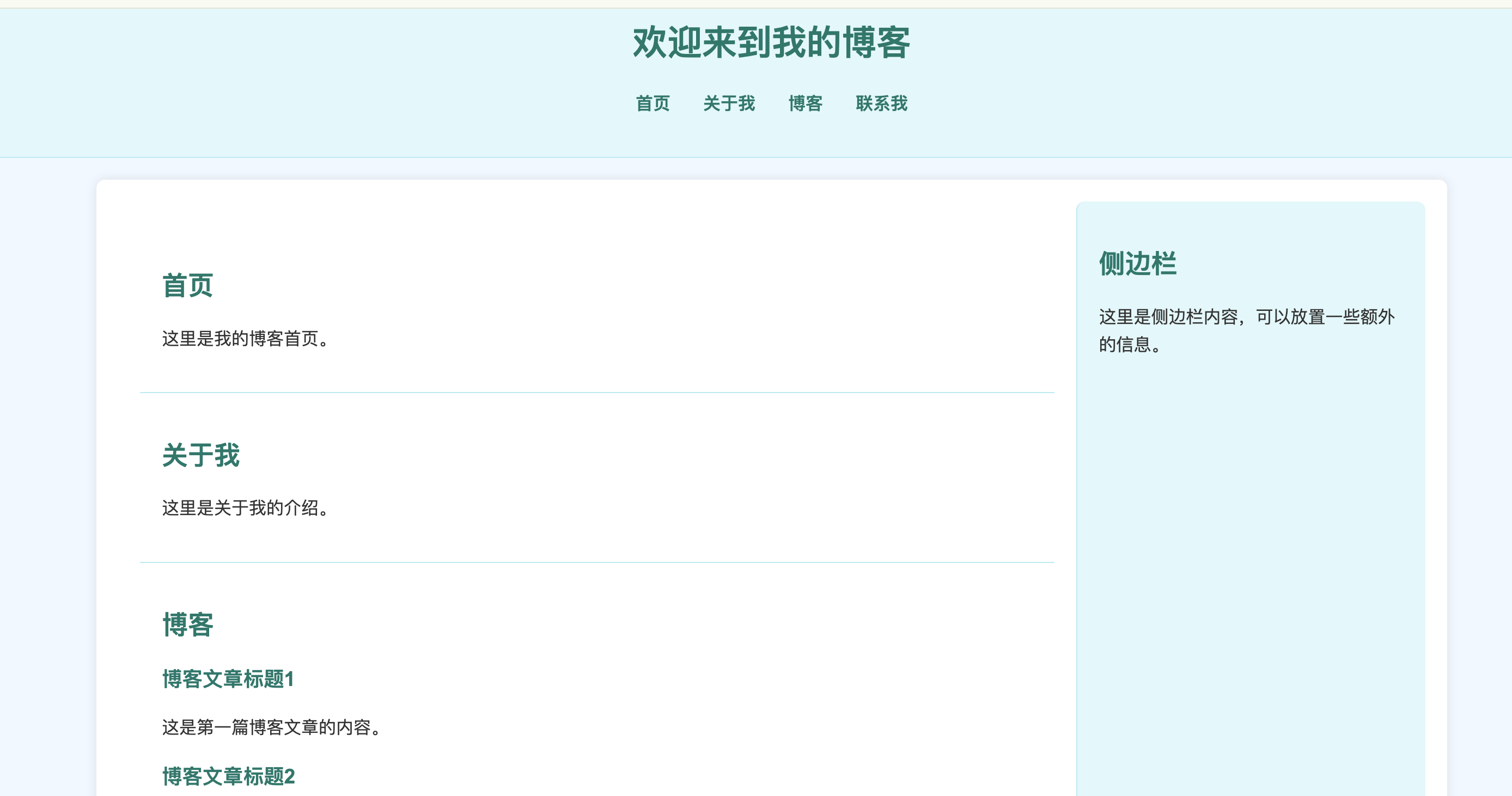 经过一轮调整后,整体协调了很多,当然了,如果觉得不好看,还可以让cursor继续调整
经过一轮调整后,整体协调了很多,当然了,如果觉得不好看,还可以让cursor继续调整
小结:布局调整时,不用明确调整哪些布局,让AI帮你选择好看的布局。
4、添加内容
我们已经完成了整个网页的布局和主题了,如果我们想在网页上再增加新的内容该咋办呢?
还得是看AI,比如,我想在网页中增加个人介绍,我们也可以让AI帮忙加。
请帮我加上个人介绍,要求有头像,有年龄介绍、职业介绍、邮箱
 cursor很快帮我们添加了头像模块,不过。。整体看起来不好看,我们可以要求再次调整
cursor很快帮我们添加了头像模块,不过。。整体看起来不好看,我们可以要求再次调整
请帮我调整个人介绍模块,要求美化,并且调整位置和布局,让整体美观
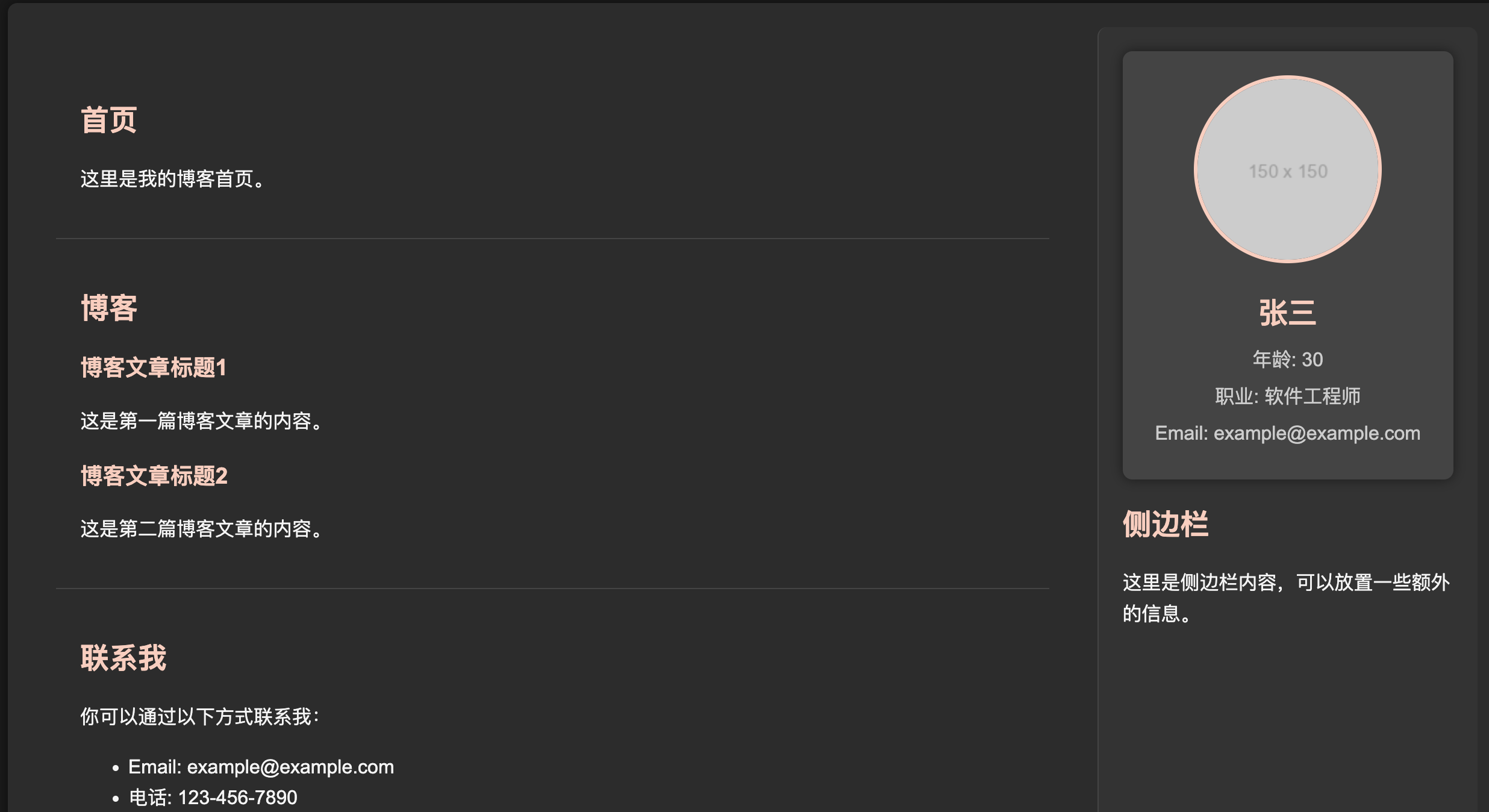 调整之后,整体美观了很多。
调整之后,整体美观了很多。
由于时间原因,本次的分享到此结束啦,后续,我将再次手把手教大家用Cursor写一个有用的chrome插件,感谢阅读~
文章来自我们斑码的好朋友腾讯高级研发工程师小潘,欢迎链接和关注作者:shiftflyer,欢迎交流~
更多内容可以点击目录:手册内容汇总
✨ 如果觉得有收获,请点一点下方的“有启发” ✨
🌱 我也会及时优化迭代内容,给大家更好的阅读体验 🌱


🚀 零代码也能做网页?AI神器Cursor带你飞! 🚀
你是否有很多创意,却苦于不懂编程?别担心,Cursor来帮你!只需简单描述,它就能生成专业又漂亮的网页,全程无需写一行代码!💻✨
🔥 为什么选择Cursor?
📌 教程亮点:
💡 适合人群:
👉 立即体验Cursor,开启你的AI编程之旅! 点击这里 了解更多!
#AI编程 #Cursor #零代码开发 #网页设计 #高效工具